Как скачать бета-версию Windows 11
Microsoft наконец-то сделала свою лучшую Windows 11 доступной для бета-тестеров. Это означает, что если вы хотели предварительно ознакомиться с Windows 11 до ее выпуска, но не являетесь поклонником ошибок, сейчас самое время попробовать новую операционную систему на себе.
Итак, как загрузить бета-версию Windows 11? Читайте дальше, пока мы проведем вас через процесс регистрации в программе предварительной оценки Windows и загрузки предварительной сборки Windows 11 из канала бета-версии.
Что такое программа предварительной оценки Windows?
Программа предварительной оценки Windows – это большое сообщество преданных своему делу пользователей Windows, которые первыми получают важные обновления и предварительные версии Windows. Инсайдеры оставляют отзывы непосредственно инженерам Microsoft, которые используют комментарии, чтобы сделать Windows еще лучше.
Есть три канала на выбор, и каждый канал дает вам разный опыт в зависимости от ваших предпочтений и возможностей устройства. Dev Channel позволяет техническим пользователям получить первое представление о последних функциях и обновлениях Windows.
Предварительные сборки в Dev Channel не совсем стабильны и часто содержат много ошибок и проблем. Однако обратная связь с Dev Channel имеет решающее значение для обеспечения доступности и отсутствия ошибок в Windows.
Канал Release Preview предоставляет участникам программы предварительной оценки версию грядущей Windows и содержит высококачественные обновления и важные новые функции.
Наконец, бета-канал идеально подходит для пользователей, которые хотят попробовать ранний выпуск без ущерба для стабильной работы Windows. Участники программы предварительной оценки Beta Channel получают стабильные предварительные сборки, которые получают надежные обновления от Microsoft.
Как скачать бета-версию Windows 11
Чтобы загрузить Windows 11 из бета-канала, вам сначала необходимо зарегистрироваться в программе предварительной оценки Windows.
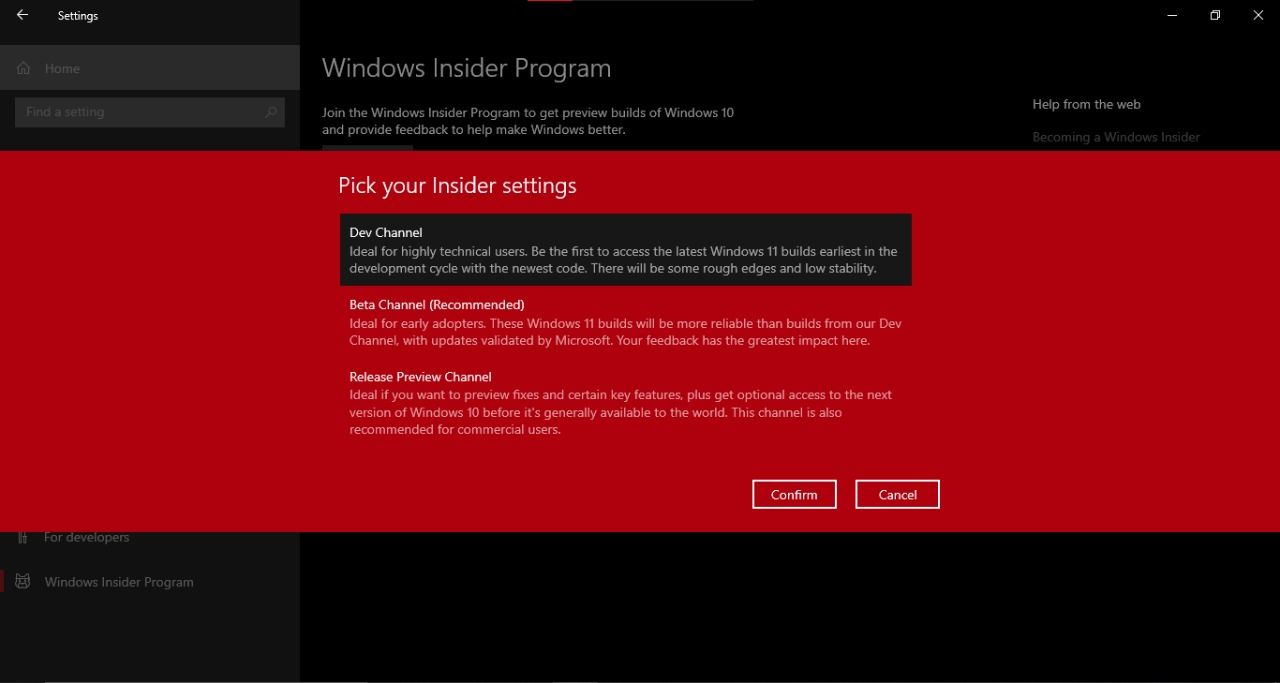
- Перейдите в Настройки> Обновление и безопасность> Программа предварительной оценки Windows.
- Нажмите « Приступить к работе» и привяжите свою учетную запись Microsoft.
- В настройках « Выберите свою программу предварительной оценки» выберите « Бета-канал (рекомендуется)» и нажмите « Подтвердить» .
- Затем вы можете прочитать Заявление и соглашение о конфиденциальности программы предварительной оценки и нажать « Подтвердить» .
- Вот и все. Теперь вы являетесь участником программы предварительной оценки Windows. Нажмите « Перезагрузить сейчас», чтобы начать загрузку последней версии Windows 11 Preview Build.
Оставайтесь в курсе последних сборок Windows 11 Preview
Как только вы станете участником программы предварительной оценки Windows, вы будете постоянно получать последние сборки и обновления. Поскольку вы подписываетесь на предварительную сборку на бета-канале, всегда есть вероятность, что у вас возникнут проблемы с вашим ПК. Очень важно регулярно обновлять свой компьютер, чтобы вы могли получать исправления потенциальных ошибок, которые могут представлять угрозу для вашего обычного рабочего процесса.
Могу ли я вернуться к Windows 10?
Если предварительная сборка Windows 11 не оправдала ваших ожиданий или вы просто не готовы к значительным изменениям, вы все равно можете вернуться к своей текущей версии Windows 10. Вы можете использовать параметры восстановления в настройках. для восстановления Windows 10.
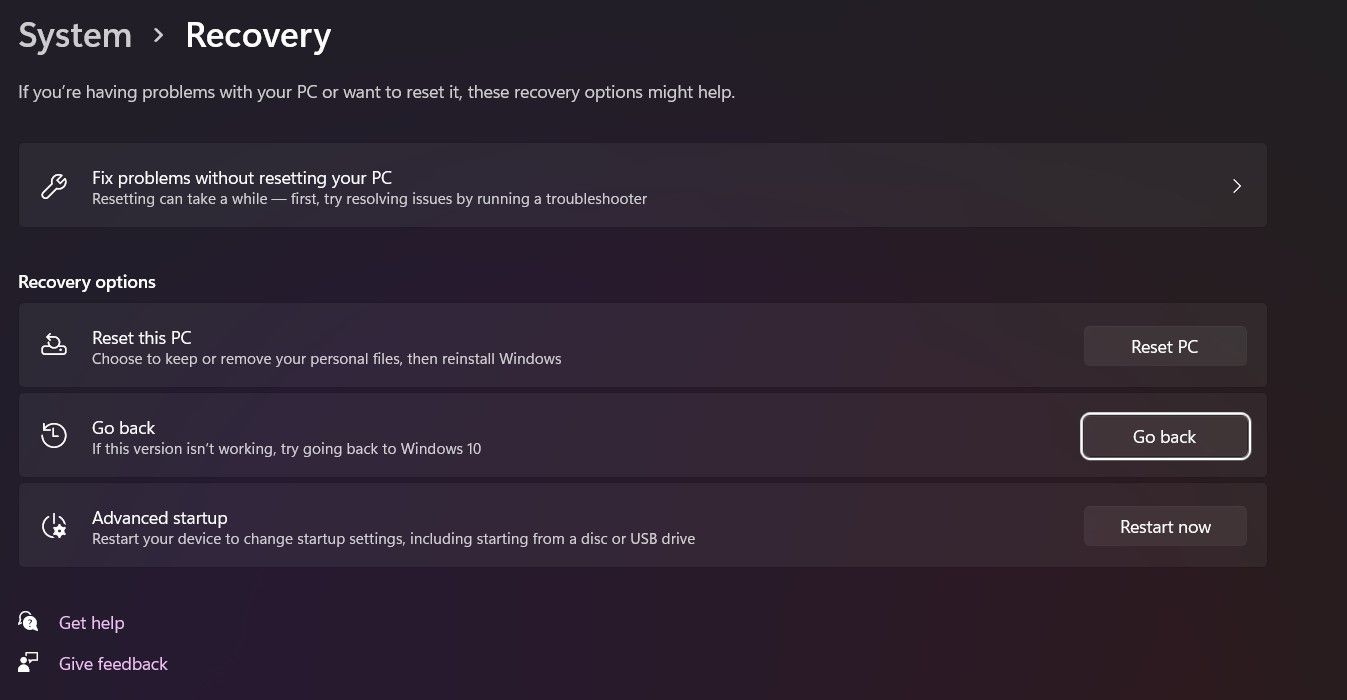
Помимо восстановления Windows 10, вам придется выйти из программы предварительной оценки Windows, если вы не хотите получать новые предварительные сборки. Вы можете сделать это, перейдя в « Настройки»> «Обновление и безопасность»> «Программа предварительной оценки Windows»> «Прекратить получение предварительных сборок»> «Выйти из программы предварительной оценки» .
Загрузить Windows 11 сейчас
Windows 11 феноменальна и предлагает множество ценных функций, таких как приложения для Android, обновленный пользовательский интерфейс и великолепный Microsoft Store. Впереди много всего, и мы надеемся, что вам понравится Windows 11 так же, как и нам.